如何使用PPT2019制作创意图形?
更新日期:2024-08-22 12:15:28
来源:网友投稿
手机扫码继续观看

PPT2019怎么制作创意图形?Powerpoint是微软公司设计的演示文稿软件。可以在投影仪或者计算机上进行演示,如今PPT制作已经成为办公室必备技能之一,PPT2019想要给图片改变形状,该怎么改变嗯?下面我们就来看看PPT2019创意图形的制作方法,需要的小伙伴快来看看吧!
方法步骤:
1、打开一个空白的ppt。

2、单击菜单栏“插入”中的“图片”。

3、选择要改变形状的图片,单击“打开”按钮。


4、单击图片右侧的“裁剪”按钮。

5、切换至“按形状裁剪”选项。

6、在“按形状裁剪”中单击选择形状。

7、单击幻灯片的任意位置,完成裁剪操作,图片就变成了想要的形状。
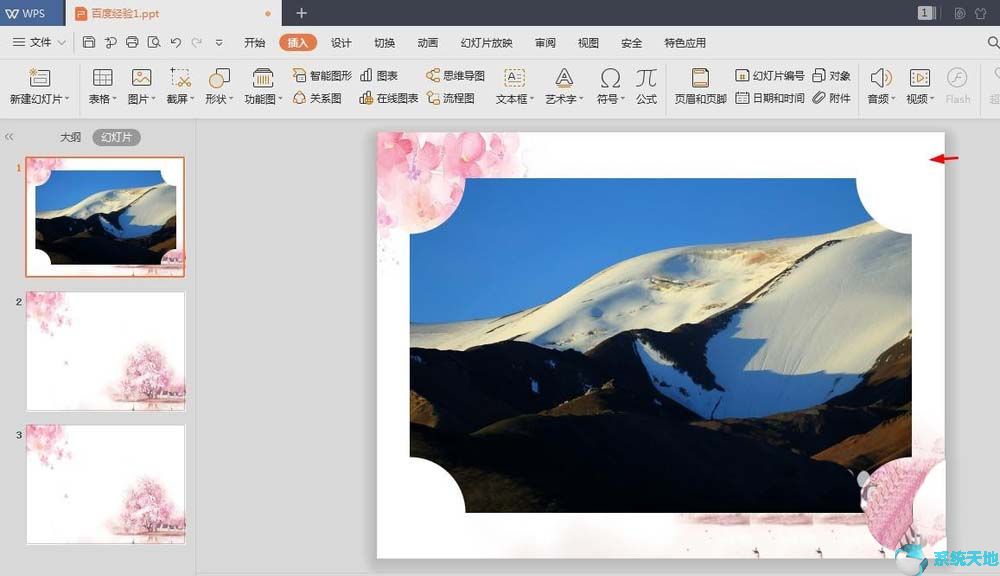
以上就是小编和大家分享的关于使用PPT2019制作创意图形的具体方法了,感兴趣用户可以跟着以上步骤试一试,希望以上教程可以帮到大家,关注系统天地精彩资讯教程不间断。
该文章是否有帮助到您?
常见问题
- monterey12.1正式版无法检测更新详情0次
- zui13更新计划详细介绍0次
- 优麒麟u盘安装详细教程0次
- 优麒麟和银河麒麟区别详细介绍0次
- monterey屏幕镜像使用教程0次
- monterey关闭sip教程0次
- 优麒麟操作系统详细评测0次
- monterey支持多设备互动吗详情0次
- 优麒麟中文设置教程0次
- monterey和bigsur区别详细介绍0次
系统下载排行
周
月
其他人正在下载
更多
安卓下载
更多
手机上观看
![]() 扫码手机上观看
扫码手机上观看
下一个:
U盘重装视频











